7 correctifs pour le logiciel AMD Adrenalin qui ne fonctionne pas ou ne souvre pas

Vous êtes confronté au problème du logiciel AMD Adrenalin qui ne fonctionne pas ou ne s
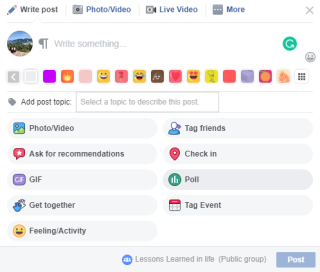
Créer un sondage sur Facebook est l'un des meilleurs moyens de trouver les pensées, les opinions et les réponses directes des gens. C'est aussi probablement le moyen le plus rapide de trouver des réponses, ce qui aurait pu être difficile si on le lui avait demandé personnellement.
Fait intéressant, Facebook vous permet de créer un sondage sur le personnel, l'entreprise, l'histoire ou même la messagerie. Donc, pas besoin de s'inquiéter des sessions de sondage professionnelles ou personnelles séparées, car Facebook ne fait que faciliter les choses.
Comment créer un sondage sur un groupe ?
Supposons que vous ayez conçu de nouveaux plans et vues architecturaux pour votre client et que vous souhaitiez demander leur avis à des entreprises similaires. Vous pouvez certainement créer un sondage sur une page personnelle dans ce cas.
Étape 1 : Connectez - vous au compte Facebook.
Étape 2 : Dans la barre de gauche de la page d'accueil, choisissez le groupe dans lequel vous souhaitez créer un sondage.
Étape 3 : Cliquez sur « Écrire quelque chose » et sélectionnez « Sondage » à partir d'ici.
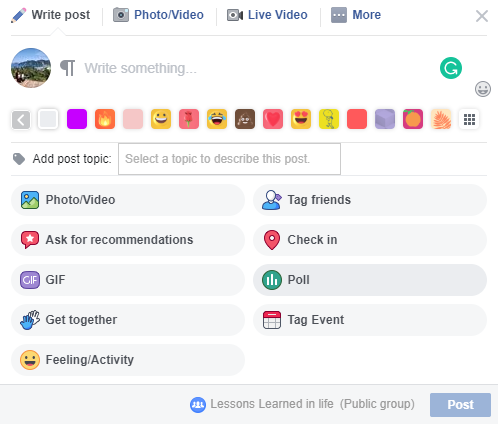
Étape 4 : Écrivez une question ici et sélectionnez l' option Ajouter . Ici, vous pouvez ajouter plusieurs options sous forme de questions ou d'images à sélectionner par votre public.
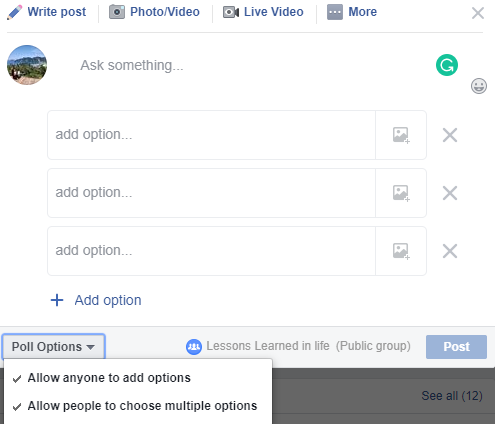
Étape 5 : À partir des options de sondage, vous êtes libre de mieux personnaliser le sondage. Choisissez entre ' Autoriser n'importe qui à ajouter des options ' ou ' Autoriser les gens à choisir plusieurs options ' ou ajoutez/supprimez les deux.
Étape 6 : Enfin, sélectionnez Publier.
REMARQUE : Seuls les membres du groupe peuvent répondre au sondage que vous avez publié dans un groupe particulier.
Comment créer un sondage sur sa propre page ?
Vous serez l'administrateur ou l'éditeur de la page pour créer un sondage sur la page personnelle.
Étape 1 : Trouvez votre page dans le fil d'actualités du panneau de gauche.
Étape 2 : Cliquez sur 'Rédiger un article' et déroulez le menu ci-dessous.
Étape 3 : Sélectionnez Sondage ici.
Étape 4 : Tapez une question que vous souhaitez poser et vous avez deux options à proposer à vos abonnés.
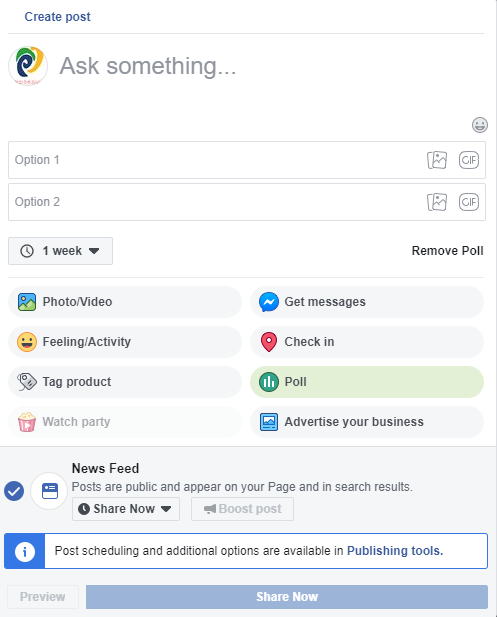
Étape 5 : Dans le même temps, vous pouvez choisir le commutateur « 1 semaine » ci-dessous et décider quand voulez-vous que le sondage se termine. En même temps, vous pouvez choisir de supprimer le sondage à partir du bouton suivant à côté.
Étape 6 : Cliquez sur 'Partager maintenant'.
REMARQUE : les sondages Facebook ne sont pas éligibles au boost.
Comment créer un sondage sur une page d'événements ?
Pour créer un sondage sur la page Événements, vous devez suivre les étapes ci-dessous.
Étape 1 : Connectez - vous à votre compte Facebook.
Étape 2 : Cliquez sur Événements dans le panneau de gauche de la page d'accueil Facebook.
Étape 3 : Sélectionnez l'événement particulier pour lequel vous devez participer au sondage.
Étape 4 : Sélectionnez Créer un sondage ici et ajoutez des options pour offrir plus de choix aux téléspectateurs.

Étape 5 : Vous pouvez même + Ajouter une option pour ajouter plus de choix. Dans les options de sondage ci-dessous, sélectionnez l'option appropriée pour vous-même.
Étape 6 : Une fois la question, les options et les choix effectués, cliquez sur ' Poster '.
Étape 7 : Vous pouvez même programmer votre publication en cliquant sur le menu déroulant à côté du bouton.
Comment créer un sondage en story ?
Pour créer un sondage Facebook sur votre histoire, les étapes mentionnées ci-dessous fonctionneront bien.
Étape 1 : Ouvrez Facebook sur votre appareil mobile.
Étape 2: Maintenant, dans la section Flux de l'histoire, appuyez sur + Ajouter une histoire .
Étape 3 : Ajoutez votre photo ou vidéo à partir de la pellicule ou sélectionnez Appareil photo pour prendre la photo/vidéo instantanément.
Étape 4: Appuyez sur les autocollants dans la section en haut à droite. Une fois qu'il s'ouvre, sélectionnez Sondage .
Étape 5 : Vous pouvez même personnaliser les réponses en appuyant sur Oui ou Non séparément.
Étape 6 : appuyez sur Terminé. Si vous souhaitez modifier l'audience, choisissez Confidentialité en bas à gauche.
Étape 7 : Enfin, sélectionnez Partager sur Story . Et vous êtes prêt à partir !
Comment créer un sondage dans Facebook Messenger ?
Pour cela, commencez par vous connecter à votre messagerie Facebook et suivez les étapes.
Étape 1 : Ce sondage peut être effectué dans des conversations de groupe. Par conséquent, ouvrez la conversation de groupe.
Étape 2 : localisez l' icône Créer un sondage qui est présente au bas de la fenêtre de messagerie sur le navigateur. Si vous utilisez l'application de votre téléphone, appuyez sur le bouton + et recherchez Sondages .
Étape 3 : Lorsque la boîte Ask Something apparaît, vous pouvez saisir une question. Ensuite, cliquez sur ( +) Ajouter une option pour ajouter des choix.
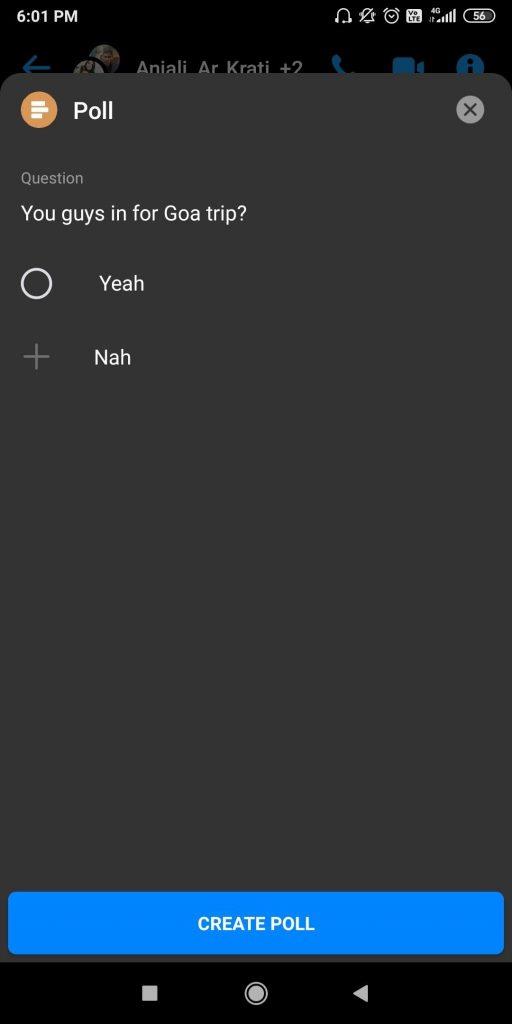
Étape 4 : Enfin, créez un sondage à partager dans le groupe.
Conclure
Créer un sondage est une tâche simple, et nous avons mentionné tous les emplacements possibles où les sondages Facebook peuvent être créés. Maintenant, vous pouvez facilement demander des opinions et travailler selon le déroulement du cours. Avec cela, découvrez également :
Et suivez-nous sur Facebook pour vous tenir au courant des informations techniques les plus cool !
Vous êtes confronté au problème du logiciel AMD Adrenalin qui ne fonctionne pas ou ne s
Pour corriger l
Apprenez à maîtriser le chat Zoom, une fonctionnalité essentielle pour les visioconférences, avec nos conseils et astuces.
Découvrez notre examen approfondi de l
Découvrez comment récupérer votre Instagram après avoir été désactivé en suivant nos étapes claires et simples.
Découvrez comment savoir qui a consulté votre profil Instagram avec nos solutions pratiques. Sauvegardez votre vie privée tout en restant informé !
Apprenez à créer des GIF animés facilement avec votre Galaxy S22. Découvrez les méthodes intégrées et des applications pratiques pour enrichir votre expérience.
Découvrez comment changer la devise dans Google Maps en quelques étapes simples pour mieux planifier vos finances durant votre voyage.
Microsoft Teams s
Vous obtenez l








